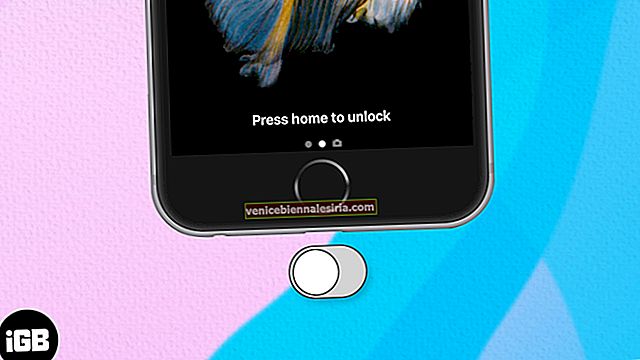Unul dintre micile lucruri enervante despre iTunes este că apare imediat când vă conectați iPhone-ul și începe să se sincronizeze automat. Acum, cu o mulțime de lucruri în jur - aplicații, fotografii, e-mail, videoclipuri, muzică - care se schimbă în mod constant în iPhone, această sincronizare automată nu este genul meu.
Deci, cel mai bun mod de a scăpa de această problemă este să dezactivați sincronizarea automată în iTunes. Te-ai întrebat vreodată despre asta? De fapt, este o mare ușurare să te poți sincroniza numai atunci când dai clic pe butonul „Sincronizează” din partea de jos a iTunes.
Cum să dezactivați sincronizarea automată iTunes când conectați iPhone, iPad sau iPod Touch cu Mac / PC
Pasul 1. Deschide iTunes pe Mac sau PC.
Pasul 2. Pentru utilizatorul Windows: în mod implicit, interfața nu vă arată opțiunile de meniu. Puteți apăsa Alt + Tasta de comandă rapidă pentru a deschide un meniu. Alt + E deschide „Editați” și de asta avem nevoie. Faceți clic pe „Preferințe” și va deschide toate prea cunoscutele Preferințe iTunes.
 Pentru utilizatorii de Mac: Pur și simplu faceți clic pe iTunes din meniu, apoi pe Preferințe.
Pentru utilizatorii de Mac: Pur și simplu faceți clic pe iTunes din meniu, apoi pe Preferințe.

Pasul 3. Din opțiunile filelor, faceți clic pe „Dispozitive”.
Pasul 4. Verificați „Prevenirea sincronizării automate a iPod-urilor, iPhone-urilor și iPad-urilor”

Pasul 5. Faceți clic pe OK după ce ați terminat .
Poate, reporniți iTunes doar pentru a testa dacă setările au intrat într-adevăr în vigoare.
Ce face cu adevărat
- Acesta ajută la prevenirea sincronizării automate deranjant de lente între dispozitiv și computer. Uneori, doar uneori, nu vrei să sincronizezi deloc, nu?
- În majoritatea cazurilor, veți constata, de asemenea, că este posibil ca iTunes să nu se declanșeze automat după ce conectați dispozitivul. Deci, da, aceasta este, de asemenea, o soluție pentru a opri iTunes de la pornirea automată
Rețineți că va trebui să sincronizați manual dacă doriți ca datele dvs. să fie sincronizate cu computerul.
De asemenea, rețineți că acest lucru nu afectează procesul de încărcare, astfel încât iPhone-ul dvs. va fi taxat indiferent de setările pe care le utilizați.
Asta e tot!







![Cele mai bune încărcătoare auto iPhone SE [ediția 2021]](https://pic.venicebiennalesiria.com/wp-content/uploads/blog/1186/CNDSUSN9YSpic.jpg)